微软最近发布了一个特性包版本120.2212.2020.0经验(KB4601906)Windows内部人士在测试通道。这些经验包更新Windows操作系统以外的普通功能更新,如补丁周二带来变化不大。这是第一次在很长一段时间,只是针对β通道。
同样,这个更新KB4601906带来轻微的变化,主要是集中在screen-snipping经验Windows 10。因为它是一个功能体验包,安装它不会改变您的操作系统的构建。

让我们挖的更深层次的了解这个新版本将会带来什么。
表的内容
有什么新的Windows 10功能体验包v120.2212.2020.0 (KB4601906)
这个版本不带来任何新特性窗口10 Beta通道。然而,它确实增加screen-snipping工具的可靠性和可用性。
碎片工具是一个内置的工具在Windows 10,允许用户捕捉任何可见的形象在他们的屏幕上。你可以访问这个实用程序通过搜索剪去的工具在搜索框。
然后,您可以开始捕捉屏幕的不同部分。他们可以是矩形,或者您可以选择自定义形状通过选择自由格式的剪从模式下拉菜单。
微软已经改善了屏幕的可靠性删节的经验,特别是对经常访问剪贴板应用程序。微软也暂时删除复制粘贴的能力直接剪成一个文件夹文件资源管理器。原因是来自内部人士强调一个问题的反馈与特性。然而,这不是证实这种能力是否会被带回来的,这取决于这个问题能否得到解决。
我们希望重新启用此功能在未来的更新在我们解决这个问题。
微软
这些是唯一改进了这个新版本。此外,没有已知的问题已确定到目前为止。
如何安装Windows 10特性包v120.2212.2020.0经验
首先,你必须首先确保你订阅了β通道。你可以使用这个指南加入Windows内部程序:测试通道。
如果你订阅了βWindows内部程序的通道,那么你应当自动接收通过Windows更新新的更新。这是你如何可以手动检查它。
- 导航到以下位置:
开始菜单- >设置- >更新与安全- > < a href = " https://www.itechtics.com/limit-windows-update-bandwidth/ " class = " rank-math-link " > < / > Windows更新 - 现在点击检查更新右边的电脑将开始扫描任何新可用更新。
- 一旦扫描,您的下载应自动开始。
卸载Windows 10包功能体验
如果您不希望继续安装更新由于某种原因,你总是可以回滚到之前的构建的操作系统。但是,由于这是一个功能包,它需要被删除,就好像它是一个普通Windows更新稳定的构建。这是一个指导如何卸载累积/功能Windows更新吗。
清理后安装Windows更新
如果你想节省空间安装Windows更新之后,您可以运行下面的命令:
dism。exe /网络/ Cleanup-Image / AnalyzeComponentStore
dism。exe /网络/ Cleanup-Image / StartComponentCleanup
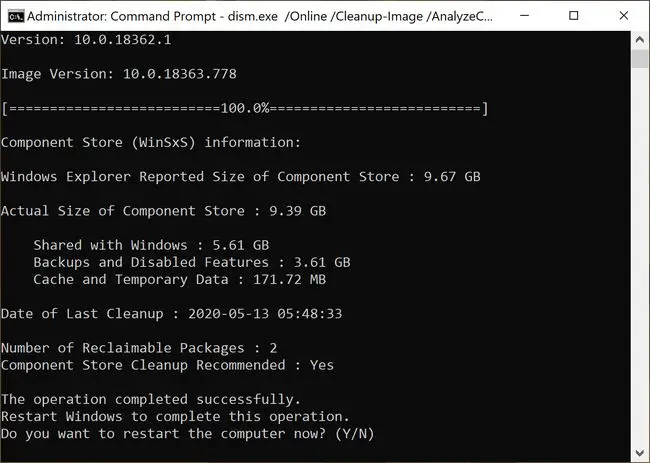
你可以了解所有关于微软的内部程序看看如何加入和管理它们。你也可以加入Windows内部程序没有创建或注册你的微软账户。



